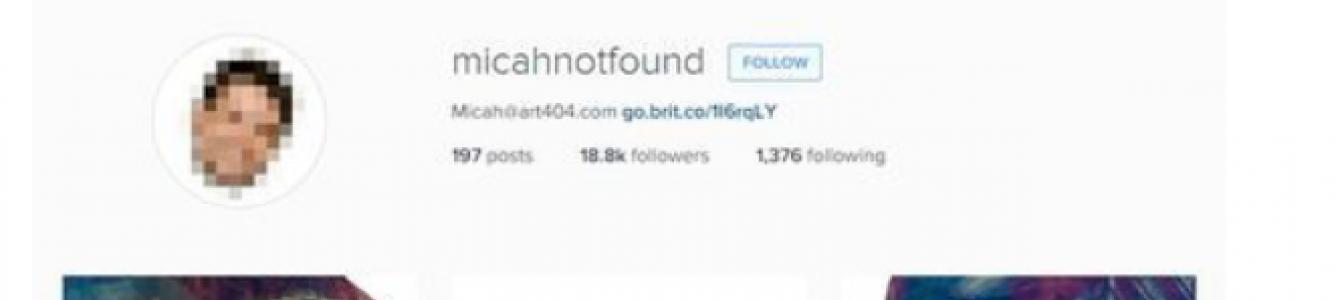Jeg bruker SMMplanner og Flume - i den svarer jeg på kommentarer og personlige meldinger.
2. Legg ut som en del av et stort bilde
Abonnenter ser på bilder ikke bare i feeden, men også på kontoer. For å skille seg ut fra andre bruker noen brukere storbildeteknikken. De tar et stort bilde, som er kuttet i små. Det viser seg å være en sånn vits, som dette Micah404.

3. Lenker i kontobeskrivelsen
Nå vil jeg si en banalitet, men i publikasjoner, selv om du setter inn en lenke, vil den ikke være klikkbar. Og hvis PR-personen din krever at du legger inn lenker, bytt arbeidssted eller PR-person. Dette er syke mennesker, de kan finne på noe annet vilt.
Arbeid med en webmaster, få ham til å registrere et kort domene for nettstedet ditt, og sett opp en omdirigering til hovednettstedet gjennom det korte domenet. La oss si at du har en blomsterbutikk med adressen cvetoteka.ru, kort domene cvet.ok. Nå på Instagram kan du legge ut en forkortet side for en eller annen bukett, for eksempel cvet.ok/rose.
4. Din egen liste over filtre
Nå er det over 40 filtre på Instagram! Jeg bruker 2. For å tømme arbeidsområdet kan jeg skjule filtrene, eller endre rekkefølgen på filtrene til en mer praktisk.

Klem sammen filteret og dra det til et mer praktisk sted eller slett...

eller bla til bunnen av filterlisten og velg Rediger.
5.Filterintensitet
Du kan få fantastiske resultater ved å klikke på filteret og endre filterintensiteten. I tillegg kan du i denne modusen legge til en ramme.
6. Rediger bildet ditt
Hvis du ikke liker noe filter, kan du bruke finredigering. I filtervalgmodus klikker du på "Rediger".
7. Utkast på Instagram
Når du bruker et filter på et bilde og vil gå tilbake, vil Instagram tilby å lagre innlegget i utkast. Jeg laget to utkast om kvelden, og publiserte dem om morgenen og ved lunsjtider.
8. Deaktiver kommentarer
Før du poster, rull ned og klikk på "Avanserte innstillinger". Slå av kommentaren. Nå får bildet ditt bare likes. Praktisk hvis du konstant blir bombardert med spam-kommentarer.
9. Overvåk innlegg fra favorittbrukerne dine
Først, abonner på ønsket konto, klikk deretter på innstillingsknappen og velg "Aktiver innleggsvarsler." Hvis du har 2000 - 3000 abonnementer, vil en slik knapp hjelpe deg å ikke gå glipp av virkelig viktige publikasjoner. Denne funksjonen kan også brukes til å overvåke konkurrenter eller beskytte deres kommentarer og stjele potensielle kunder.
10. Historie om likes
Du kan alltid finne en liste over de innleggene som har blitt likt. Dette er hvordan jeg sjekker kvaliteten på masselikingstjenesten.
Gå til kontoinnstillingene dine, sveip ned til «Innlegg du likte».
11. Bokmerker
Da jeg først lærte å fotografere, tok jeg hundrevis av skjermbilder for å ta et imponerende bilde. Nå har Instagram bokmerker, og det er ikke nødvendig å ta skjermbilder.
12. Tøm søkehistorikk
Som standard lagrer Instagram søkene dine. Hvis du var på utkikk etter en gave til din kone, og er redd for at overraskelsen din skal avsløres gjennom søket, kan du tømme søkehistorikken og ingen finner noe =)
Klikk på kontoinnstillingene dine og rull ned til Tøm søkelogg.
13. Abonnementsaktivitet
Siden antikken har det vært mulig å finne ut hva følgerne dine har likt, kommentert eller fulgt. Men få mennesker bruker dette til å analysere sine målgruppe. På denne måten kan du forstå hva målgruppen din liker, hva som er trending nå, og tilpasse innholdsplanen din.
I varslingsfanen klikker du på "Abonnementer" og analyserer aktiviteten til abonnementer. På denne måten kan du finne abonnementer som bruker massefølge.
14. Multiakk
Dette er min favoritt Instagram-oppdatering fra 2016. Nå kan jeg sitte og overvåke varsler, kommentarer og meldinger fra fem kontoer samtidig. Dessverre, når du har fem kontoer tilkoblet, feiler applikasjonen noen ganger og tilbakestiller passordet til en konto eller viser private meldinger og varsler i en konto fra en annen.
I kontoinnstillingene dine, finn elementet "Legg til konto", skriv inn påloggingsinformasjonen og passordet for den nye kontoen, og bytt mellom kontoer ved å klikke på avatarikonet i nedre høyre hjørne av applikasjonen.
15. Del en lenke til en interessant publikasjon med venner
16. Bildeforhåndsvisning
Når du ser på noens konto, vil et langt trykk på et innlegg få opp «forhåndsvisning»-modus.
17. Forstørre et bilde
Tidligere var det umulig å se små detaljer på skjermen? Utvid innlegget med to fingre.
18. Lagre bilder
Noen ganger må du raskt trekke frem et bilde du nylig har lagt ut på Instagram. Aktiver innstillingene "Lagre bilder" og "Lagre videoer" i kontoinnstillingene dine.
19. Lagre andres bilder
SMMere bør bruke brukergenerert innhold for å forbedre merkevarens omdømme. Det er tre måter å bruke et abonnentbilde på.
- Repost søknad.
- Lim inn lenken til publikasjonen i Telegram og du kan laste ned bildet.
- Last ned bildet via sidekoden. Høyreklikk på siden med publikasjonen → velg "Se sidekode" → trykk "Ctrl+F" → begynn å skrive "jpg" → kopier den første linjen som er uthevet. Dette vil være en direkte lenke til bildet av høy kvalitet.
20. Mer enn ett filter per bilde
Noen ganger kan den ønskede visuelle effekten bare oppnås ved å bruke flere filtre. For å gjøre dette, bruk først ett av filtrene. Slå deretter på flymodus og legg ut et bilde. Du vil ikke kunne publisere det, men bildet du ønsker vil bli lagret i galleriet du trenger for å bruke et nytt filter på det.
21. Bedriftskonto
Bedriftskontoer på Instagram ble introdusert nylig, ikke alle er fortsatt vant til dem, men det er allerede forskjellige myter:
- Dekningen av publikasjoner er synkende.
- Sannsynligheten for å komme inn på toppen av geo og hashtag er redusert.
- Folk er redde for forretningskontoer og overlater dem til vanlige kontoer.
SMM-spesialisten må bestemme om en vanlig konto skal overføres til en bedriftskonto, jeg tok mitt valg.
22. Rydd opp i spam-kommentarer
Antall kommentarer øker ER, og hypotetisk sett er dette bra for kontoen i en tid med algoritmiske feeds. Bare spam-kommentarer med et jobbtilbud kan ødelegge hele inntrykket av kontoen din. Det er bedre å slette slike kommentarer.
Du kan slette enhver kommentar på ethvert innlegg. Jeg anbefaler ikke å slette negativitet. En riktig behandlet negativ kommentar selger som 4-5 gode anmeldelser.
23. Kontroller automatisk kommentarer
Hvis du er lei av at falske kontoer spammer kontoen din, eller du ikke tillater banning på kontoen din, kan du sette opp automatisk kontroll av kommentarer med nøkler.
Hver gang jeg får en flom av spam-kommentarer, velger jeg nøkkelord og legger dem til listen over forbudte kommentarer.
24. Fjern eller skjul tagger på bilder
Noen ganger må du fjerne noen bilder fra "selvbildet ditt", dette gjelder spesielt for store merker som stadig er tagget i bilder.
Gå til "Photos of me" → velg et uønsket bilde → klikk på taggen → "Remove tag" du fjerner taggen fra bildet hvis du flytter glidebryteren, vil bildet ikke vises i "Photos of me" men taggen vil forbli.
25. Avsnitt eller hvordan du rykker inn tekster
Alt du skriver på Instagram kan holdes mot deg! Derfor, i stedet for lesbar tekst, kan du få et ark med bokstaver.
For å forhindre at dette skjer, skal det ikke være noe skilt etter prikken. Uttrykksikoner, mellomrom, bokstaver, bindestreker, parenteser er tegn. Hjelper deg å komponere tekst i notater eller en notisblokk, og deretter lime den inn på Instagram. Men det er enklere og raskere å bruke tjenesten vår. Det bryter ikke opp linjer og avsnitt glir ikke.
26. Video med forskjellige scener
Du kan lage ekte skisser og meningsfulle videoer ved å bruke bare videokamera-appen på Instagram. Det er ikke så profesjonelt som å invitere en videograf og filme en video på seks måneder, men det er raskt.
Vi trykket på opptakstasten, fanget ønsket scene og trykket på tasten. Du kan fortsette å filme videre.
27. Video uten lyd
Som standard sendes videoer på Instagram uten lyd. Hvis du filmet under naturlige forhold der det var mye unødvendig støy, er det bedre å slå av lyden.
28. Bytt videoomslag
Klikk på den usynlige "Cover"-knappen i filtervalgmodus og velg passende cover for videoen. Du kan laste opp ditt eget videoomslag til SMMplanner.
29. Utvalg av hashtags
Så lenge det er en myte om at hashtags bidrar til å fremme et merke, vil alle verktøy for å søke og velge hashtags være relevante. I Instagram-søket skriver du inn én hashtag, så vil Instagram selv foreslå andre som denne hashtaggen ofte brukes med.
30. Bilder fra arkiver i Instagram-historier
Instagram-historier ble tenkt som et alternativ til Snapchat, slik at kun mobilinnhold kunne lastes opp til Instagram her og nå. Heldigvis kan du laste ned kule bilder til telefonen din og deretter bruke dem i historier.
For å gjøre dette, ta et gammelt bilde og rediger det i et hvilket som helst grafikkredigeringsprogram. Etter dette vil bildets opprettelsesdato bli oppdatert.
Gå til historier og sveip opp fra bunnen av skjermen, bilder og videoer tatt innen 24 timer vises.
31. Innebygd Boomerang
Boomerang er en app som hjelper deg med å lage looping GIF-er. I en av de siste Instagram-oppdateringene integrerte utviklerne en boomerang i historier. Nå kan du fjerne Boomerang fra telefonen og bruke Instagram.
Vi gikk inn i historien og valgte Boomerang-knappen.
32. Historier for eliten
Legg ut Instagram-historier til favorittmenneskene dine.
33. Skjul historier fra favoritter
Du kan ikke bare vise historier bare til utvalgte kontoer, men også skjule dem for andre nysgjerrige øyne. For å gjøre dette må du gå til kontoinnstillingene og historieinnstillingene, i historieinnstillingene velger du de personene du ikke trenger å vise historier til.
34. Ytterligere farger i historier
Velg tekst eller pensel. En palett vises nederst på skjermen. Ved å holde nede en av fargene åpnes det utvidede palettpanelet.
35. Så mange klistremerker og tekst du vil i Instagram-historier
Trykk på klistremerket eller teksttasten. Sett inn, øk størrelsen, endre posisjonen og trykk på klistremerket eller teksttasten igjen. På denne måten kan du bygge forskjellige fantastiske strukturer.
36. Tagger i Instagram-historier
Bare begynn å angi målkontopåloggingen via @
37. Lagre historier i galleriet
Hvis du bruker boomeranger, deretter klistremerker og deretter børster, kan du få en kul historie som du vil lagre på telefonen.
38. Hopp over kjedelige og uinteressante historier
Hvis du havner på en linje med 25 like bilder, hopp gjerne over. Ved å dobbeltklikke på en historie hopper du over én scene fra kontoens historie, og sveiping tar deg til neste historie.
La oss oppsummere
Vi så på 38 triks for å jobbe med Instagram og funksjonene ved å jobbe med dem. La oss huske alle triksene i denne artikkelen.
Kanskje alle smarttelefonbrukere har hørt om Instagram. Hvis du nettopp har begynt å bruke denne tjenesten, har du sannsynligvis mange spørsmål. Denne artikkelen inneholder de mest populære brukerspørsmålene knyttet til Instagram.
I dag er Instagram ikke bare et middel for å publisere bilder, men et virkelig funksjonelt verktøy med et bredt spekter av funksjoner som oppdateres med nesten hver ny oppdatering.
Er du en nybegynner? Da er du sannsynligvis interessert i spørsmål knyttet til opprettelse av konto og innlogging.
Registrer deg for tjenesten
Bruk av tjenesten begynner med registrering. Prosedyren kan utføres både på en smarttelefon - gjennom den offisielle applikasjonen og på en datamaskin - ved å bruke webversjonen.

Logg inn
Å logge på et sosialt nettverk innebærer å spesifisere autorisasjonsdataene dine - pålogging og passord. Artikkel? presentert på lenken nedenfor, dekker dette problemet i detalj, og snakker om alle mulige autorisasjonsmetoder.

Jobber med tjenestebrukere
Instagram er en tjeneste som inntar en av de ledende plassene når det gjelder antall aktive brukere. Hver person som er registrert her begynner å samhandle med abonnenter: søk etter og legg til venner, blokker uønskede sider osv.
Ser etter venner
Etter at du har registrert deg, er det første du sannsynligvis trenger å gjøre å finne vennene dine som allerede bruker dette verktøyet. Ved å abonnere på dem vil du kunne se deres siste publikasjoner i feeden din.

Legger til abonnenter
Det er mange måter å tiltrekke seg nye abonnenter på bloggen din, for eksempel ved å bruke sosiale medier, sende meldinger osv.

Abonner på brukere
Så du har funnet en interesseside hvis oppdateringer du vil se i feeden din. For å gjøre dette trenger du bare å abonnere på det.

Feirer mennesker
Du kan nevne en spesifikk person som er registrert i applikasjonen både i kommentarene og på selve bildet. Vår artikkel vil fortelle deg i detalj hvordan dette kan gjøres.

Slutter å følge folk
Et spørsmål som bekymrer brukere som har samlet et stort antall kontoer på listen over abonnenter.

I dette tilfellet, hvis du blir fulgt av uønskede personer, for eksempel reklameblogger, og du ikke vil at de skal kunne se bildene dine, må du slutte å følge dem fra deg.
Blokkering av profiler
Hvis du ikke vil at en person skal kunne følge deg igjen og se bildene dine, selv om kontoen er åpen, må du legge ham til på svartelisten.

Fjern blokkeringen av profilsiden
Hvis du tidligere har blokkert kontoen din, men nå dette tiltaket ikke lenger er nødvendig, kan blokkeringen fjernes på kort tid.

Slutter å følge kontoer
Mange av oss abonnerer på et stort antall sider som etter hvert blir uinteressante. Hvis antallet ekstraabonnementer er for stort, har du mulighet til å fjerne de ekstra abonnementene på en måte som passer deg.

La oss finne ut hvilken profil som har sluttet å følge
Så du starter applikasjonen og ser at antallet abonnenter har gått ned. Du kan finne ut hvem som sluttet å følge deg, men du må selvfølgelig vende deg til tredjepartsverktøy.

Bruker Instagram
Denne blokken dekker de mest populære spørsmålene knyttet til bruk av tjenesten både på en smarttelefon og på en datamaskin.
Gjenoppretter passordet ditt
Har du problemer med å logge på? Da skriver du mest sannsynlig inn passordet feil. Hvis du ikke husker sikkerhetsnøkkelen, har du alltid muligheten til å utføre en gjenopprettingsprosedyre.

Endring av brukernavn
Brukernavnet kan forstås som to alternativer - innlogging, dvs. ditt unike kallenavn som du går inn i tjenesten med, og ditt virkelige navn, som kan være vilkårlig. Om nødvendig kan et av disse to navnene endres når som helst.

Vi svarer på kommentarer
Som regel skjer hoveddelen av kommunikasjonen på Instagram i kommentarene. For at mottakeren skal bli varslet om en melding du har sendt, bør du vite hvordan du svarer på kommentarer riktig.

Sletter kommentarer
Hvis siden din er offentlig, dvs. Nye brukere ser regelmessig på den, du kan møte negative og opprørende kommentarer som tydeligvis ikke vil dekorere den. Heldigvis kan du fjerne dem på et øyeblikk.

Deaktiver muligheten til å legge igjen kommentarer

Vi legger inn hashtags
Hashtags er en slags bokmerker som lar deg finne tematiske innlegg. Ved å merke innleggene dine med hashtags vil du ikke bare gjøre det enklere for andre kontoer å finne innlegg av interesse, men også øke populariteten til siden din.

Søk etter hashtags
La oss si at du vil finne sunne oppskrifter. Den enkleste måten å utføre denne operasjonen på er å søke ved hjelp av hashtags.

Kopier lenken
Du har sikkert allerede lagt merke til at du ikke kan kopiere en lenke i kommentarer på Instagram. Så hvordan kan URL-en legges til utklippstavlen?

Lukking av profilen
En av de effektive personverninnstillingene på Instagram er å lukke siden. Dette vil sikre at bare folk som følger deg kan se innleggene dine.

Bla gjennom historier
Stories er en av de nye funksjonene som lar deg publisere bilder og videoer på profilen din i en periode på 24 timer. I dag legger mange brukere til historier slik at du kan se dem.

Legger til historien din
Etter å ha sett dine venners historier, har du bestemt deg for å lage din egen? Ingenting kan være enklere!

Sletter historikk
Hvis for eksempel et bilde i historien ble publisert ved et uhell, må du kanskje slette det. Heldigvis har du muligheten til å utføre denne prosedyren manuelt uten å vente til slutten av 24 timer.

Skriv til Direct
Det Instagram-brukere har ventet på så lenge har endelig gått i oppfyllelse – utviklerne har lagt til muligheten til å føre personlig korrespondanse. Denne funksjonen kalt direkte.

Sletting av meldinger i Direct
Hvis Direct inneholder bokstaver som ikke er nødvendige, kan du alltid slette dem.

Fjerner et bilde fra profilen din
Mange mennesker er svært kritiske til bloggen sin, og prøver å publisere kun bilder av høy kvalitet som samsvarer med det generelle temaet for kontoen. Hvis du ikke liker et publisert bilde, kan du slette det når som helst.

Bla gjennom gjester
Mange av oss ønsker å vite hvilke brukere som har besøkt siden. Dessverre har ikke Instagram muligheten til å se sidegjester, men det er en smart måte å fange nysgjerrige på.

Se bilder uten registrering
La oss anta at du ikke har en registrert Instagram-konto i det hele tatt, men hvis nysgjerrigheten tar overhånd, kan du se brukerinnlegg selv uten en.

Viser en privat profil
Nesten hver og en av oss har hatt behov for å se en privat konto, som det ikke er mulig å abonnere på.

Artikkelen snakker om flere metoder som lar deg se bilder lagt ut på en privat konto.
Forstørrer bildet
Enig, noen ganger er ikke den originale størrelsen på et bilde publisert på Instagram nok til å undersøke det i detalj. Heldigvis har du flere måter å øke den på.

Poster innlegget på nytt
En repost er en fullstendig duplisering av et innlegg publisert på en annen side på profilen din. Brukere trenger ofte en slik oppgave, for eksempel for å delta i en konkurranse.

Lagre bildet på smarttelefonen (datamaskinen)
Spesielt interessante publikasjoner må kanskje lagres enten på en smarttelefon eller på en datamaskin. Hver enhet har sin egen måte å utføre denne prosedyren på.

Last ned videoen
Synes du det er vanskeligere å laste ned videoer fra Instagram? Om nødvendig kan en hvilken som helst video du liker umiddelbart lastes ned til smarttelefonen eller datamaskinen.

Sletting av en konto
Hvis du ikke lenger planlegger å besøke Instagram, er det ingen vits i å holde en ekstra registrert konto– den bør fjernes. Men du bør forstå at sammen med kontoen din vil alle publikasjonene dine forsvinne sporløst, og det vil ikke være noen måte å gjenopprette dem.

Gjenoppretter siden
Å gjenopprette Instagram er et ganske vagt konsept, siden en person kan miste tilgangen på ulike måter. Artikkelen dekker dette problemet omfattende, så du vil definitivt finne svaret på spørsmålet ditt.

Bytte til et forretningssystem
Hvis du bestemmer deg for å starte en blogg med sikte på å markedsføre varer eller tjenester, bør den overføres til et forretningssystem, der nye muligheter åpner seg for deg: button "Kontakt", legge til reklame, se på statistikk og mer.

Ser på statistikken
Hvor mye trafikk har siden din? Folk fra hvilke land ser deg oftest? Hvilke publikasjoner er mest populære? Denne og annen informasjon vil tillate deg å få statistikk som kan sees både i selve applikasjonen og ved hjelp av tredjepartsverktøy.

Legger til en "Kontakt"-knapp
Hvis du tilbyr et produkt eller en tjeneste, må du gjøre det enkelt for potensielle kunder å kontakte deg. Det er en knapp for dette "Kontakt".

Knytter Instagram til VK
Å koble Instagram til VK vil tillate deg å lage publikasjoner på begge sosiale nettverk samtidig, samt sette opp automatisk import av bilder på VKontakte fra Instagram til et spesielt utpekt album.

Lage reklame på Instagram

Vi får en hake
Mange skuespillere, artister, populære grupper, offentlige personer og andre populære personligheter får et spesielt hakemerke som forteller brukerne at denne siden er ekte. Hvis profilen din har flere hundre tusen abonnenter, så har du alle muligheter til å motta den ettertraktede utmerkelsen.

Vi legger ut en aktiv lenke
Hvis du markedsfører nettstedet eller kanalen din på YouTube, er det viktig å plassere en aktiv lenke på kontoen din som lar folk klikke på den umiddelbart.

Legger til en ny plassering
Hvis, når du legger til en geolokasjon, plasseringen du trenger ikke er tilgjengelig på Instagram ennå, bør du opprette den. Dessverre har applikasjonen fjernet muligheten til å opprette nye steder, men oppgaven kan utføres, men ikke uten hjelp fra Facebook.

Sett uttrykksikoner
I de fleste tilfeller bruker Instagram Emoji-uttrykksikoner. Og hvis brukere på smarttelefoner som regel ikke har problemer med å bruke dem, er det ofte vanskeligheter for PC-er.

Legge til musikk til video
Abonnenter elsker ikke bare bilder av høy kvalitet, men også videoer. For å gjøre videoen mer interessant, kan du legge til passende musikk til den.

Dessverre kan denne prosedyren ikke utføres standard betyr Instagram, men ved hjelp av spesielle applikasjoner er oppgaven gjennomførbar både på en smarttelefon og på en PC.
Signerer bildet
En bildetekst av høy kvalitet under et bilde vil tiltrekke seg mye mer oppmerksomhet.

Artikkelen vil fortelle deg i detalj om hvordan og hva du kan skrive under fotografier, og også fortelle deg om verktøyene som lar deg legge til inskripsjoner på fotografier.
Arbeide med Instagram på datamaskinen
Installer Instagram på datamaskinen din
Selvfølgelig er det en nettversjon som lar deg jobbe med tjenesten i hvilken som helst nettleser, men den er veldig ufullstendig og begrenser arbeidet i stor grad sosialt nettverk på PC.

Men du har to løsninger: enten bruk den offisielle Instagram-applikasjonen for datamaskinen din, eller kjør mobilapplikasjon via Android-emulator.
Laster opp bilder fra datamaskinen
Det folk er mest bekymret for er hvordan de kan publisere bilder til en populær tjeneste ved å bruke bare en enhet som kjører Windows.

Dessverre, i dette tilfellet kan du ikke klare deg uten tredjepartsverktøy (vi snakker om Android-emulator), men etter å ha brukt noen minutter på installasjon og konfigurasjon, kan du klare deg helt uten en smarttelefon.
Publisering av videoer fra datamaskinen
Har du tenkt å legge ut en video på Instagram fra datamaskinen din? Deretter kan oppgaven fullføres ved hjelp av en spesiell tredjepartsprogram for Windows OS, som lar deg nesten fullt ut bruke det sosiale nettverket.

Skrive meldinger på Instagram fra en datamaskin
Med melding mener folk vanligvis enten å publisere kommentarer eller sende en tekst til Direct. Begge prosedyrene kan enkelt utføres uten en smarttelefon.

Se likes fra en datamaskin
Mange mennesker ønsker å se et stort antall likes på hvert av sine innlegg. Hvis det ikke er mulig å se likes fra telefonen, kan denne informasjonen også sees fra PC-en.

Denne blokken inneholder ikke spesifikke instruksjoner for bruk av tjenesten – den gir tips som vil forbedre profilen din.
Vi designer din profil vakkert
Enig i at de fleste abonnenter tiltrekkes av profilen som er vakkert designet. Selvfølgelig er det ingen enkelt oppskrift for riktig sidedesign, men noen anbefalinger vil tillate deg å gjøre det mer attraktivt for besøkende.

Markedsføring av profilen din
Mange av oss ønsker å ha en populær Instagram-side som vil være interessant for et stort antall brukere og som i fremtiden vil tiltrekke seg annonsører.

Det vil kreve mye innsats å promotere, men resultatet er en populær side med et stort antall abonnenter.
Tjen penger på Instagram
Hvem vil ikke gjøre bruk av Instagram til en heltidsinntekt? Det er ulike måter å tjene penger på denne tjenesten, og i noen tilfeller trenger du ikke å ha en promotert konto i det hele tatt.

Opprett en gruppe
La oss anta at din registrerte blogg vil være upersonlig, lik en interessegruppe, som er implementert i andre sosiale nettverk. Dessverre gir ikke Instagram muligheten til å opprette grupper, men noen tips lar deg gjøre profilen din veldig lik den.

Vi holder en konkurranse
En liten kampanje utført på Instagram er effektiv måteøke aktiviteten til nåværende abonnenter og tiltrekke nye.

Feilsøking
Dessverre går det ikke alltid greit å bruke tjenesten, og kontoeiere på ulike stadier av Instagram kan støte på ulike problemer med tjenesten.
Kan ikke registrere deg
Har du ikke begynt å bruke tjenesten ennå, men har du allerede hatt problemer med tjenesten? Problemer knyttet til registrering, som regel, oppstår på grunn av enkel uoppmerksomhet, så problemet kan løses ganske enkelt.

Hvis kontoen din er hacket
I løpet av de siste årene har populariteten til tjenesten økt kraftig, og derfor har antallet hacks økt. Hvis du er under angrep, vil artikkelen vår fortelle deg rekkefølgen av handlinger du må utføre så snart som mulig.

Bilder lastes ikke inn
Et ganske vanlig problem er når du ikke klarer å legge ut nye bilder på kontoen din. Dette problemet kan oppstå av ulike årsaker, så det er mange måter å løse det på.

Videoer lastes ikke inn
På sin side, hvis du ikke klarer å laste ned videoen, må du finne årsaken til problemet, som lar deg løse det så raskt som mulig.

Instagram fungerer ikke
En egen tjenestefunksjon eller til og med en hel applikasjon fungerer kanskje ikke for deg. Uansett hvilken type Instagram-feil som venter på deg, kan du sikkert finne et omfattende svar i denne artikkelen.
Vi håper denne artikkelen hjalp deg med å finne svaret på ditt spesifikke spørsmål om bruk av Instagram. Hvis du har noen kommentarer, legg dem igjen i kommentarfeltet.
Nyttige tips
Hvordan opprette en Instagram-konto?
Opprett en konto på Instagram ved å bruke applikasjonen:
Alternativ I

Hvis du har en Facebook-side, kan du registrere deg på Instagram ved å klikke "Logg inn via Facebook".
*Dette alternativet krever IKKE at du oppgir brukernavn, passord eller e-postadresse eller telefonnummer.
Alternativ Ijeg

1. Logg først på fra smarttelefonen til App Store(hvis du har en iPhone) eller Google Play-butikken (hvis du har en Android-telefon) og last ned Instagram-appen.
Opprett en Instagram-konto på datamaskinen din:

Alternativ I
Hvis du har en Facebook-side, trenger du bare å klikke "Logg inn med Facebook" og det er det. Du er nå logget på med Facebook-kontoen din.
*Hvis du logget ut av Facebook under registreringen, må du logge på igjen.
Alternativ Ijeg
3. Skriv inn din e-postadresse eller telefonnummer, ditt navn, brukernavn og passord.
* Vennligst angi den e-post, som du har tilgang til, slik at hvis du glemmer passordet ditt, kan du gjenopprette eller endre det.
Hvordan laste opp bilder til Instagram?
1. Åpne Instagram-applikasjonen ved å klikke på ikonet. Hvis du er logget på kontoen din, bør du se hjemmeside Instagram. Hvis du ikke har en konto, kan du finne ut hvordan du oppretter en.
2. Finn +-knappen nederst på skjermen. Kameragrensesnittet skal vises på skjermen.
* I tilfelle du ikke ser +-ikonet, prøv å klikke på husikonet, som er plassert i nedre venstre hjørne av skjermen.

3. Nå må du velge ett av nedlastingsalternativene. Det er bare tre av dem, og de vises nederst på skjermen:
Galleri – her finner du en liste over bilder og videoer som er på for øyeblikket tilgjengelig på telefonen eller nettbrettet.
Foto – slår på smarttelefonkameraet slik at du kan ta et bilde.
Video – slår på smarttelefonens kamera slik at du kan ta opp video.
4. Når du har tatt et bilde eller spilt inn en video, åpnes arbeidet ditt i redigeringsvinduet.
Når du har valgt bildet eller videoen du vil ha, klikker du på "Neste"-knappen, som er plassert i øvre høyre hjørne av skjermen.
5. Nå kan du dekorere bildet eller videoen ved å velge filteret du liker. Klikk på filteret og du vil automatisk bruke det.

*Hvis du klikker på filteret igjen, vises en glidebryter som lar deg øke eller redusere filterets effekt.
*Du kan også velge Rediger-fanen nederst på skjermen for å få tilgang til andre alternativer for bildet eller videoen. Dette hjelper for eksempel å redigere lysstyrke eller kontrast.
6. Nå kan du legge til hvilken som helst bildetekst til bildet eller videoen. For å gjøre dette, klikk på tekstfeltet øverst på skjermen og skriv deretter inn teksten.

7. Valgfritt
Du kan merke folk på bildet ditt ved å klikke på «Tag brukere» og deretter klikke på bildet og velge personene på det (mer om dette nedenfor).
Du kan legge til posisjonen din i bildet ditt ved å trykke på Legg til posisjon og velge en posisjon.
* Hvis Instagram-siden din er koblet til sider på andre sosiale nettverk, for eksempel Twitter eller Facebook, kan du publisere bildet eller videoen din på begge sider samtidig.
Hvordan laste opp bilder til Instagram fra en datamaskin?
Det er flere måter å laste opp et bilde til Instagram via en datamaskin:
Metode I:
Vi bruker nettleseren
1. Åpne nettleseren din og logg på Instagram-kontoen din.
2. Trykk på hurtigtasten Ctrl+Shift+i og utviklervinduet åpnes. Dette vinduet kan også åpnes ved å klikke høyre knapp hvor som helst på skjermen og i menyen ved å velge "Se elementkode" eller "Se kode".

3. Finn ikonet for mobile enheter (for Chrome, ikonet med nettbrett og smarttelefon i øvre venstre hjørne, for Firefox, ikonet i midten av høyre) og klikk på det. Du kan velge hvilken som helst modell av mobilenhet. Nå har du aktivert smarttelefonsimuleringen og en knapp for å legge til bilder fra datamaskinen vises nederst på skjermen.
Metode Ijeg:
Bruke Gramblr-appen(Windows,MacOS)
Her er hva denne appen lar deg gjøre:
2. Rediger bilder med over 50 filtre.
3. Planlegg innlegg.
Hvordan bruke applikasjonen
1. Last ned applikasjonen fra den offisielle nettsiden og installer den. Du kan laste ned Gramblr-applikasjonen.
2. Les instruksjonene nøye. Du må overføre bildet, og deretter kan du redigere det.
Metode IIjeg:
Vi bruker BlueStacks-applikasjonen

Denne applikasjonen simulerer Android-systemet på en datamaskin. Bare last ned og installer programmet. Du kan fullføre treningsprogrammet.
2. Logg inn på din Google-konto.
Klikk "Fortsett" og logg på Google-kontoen din. Deretter kan du fjerne merket for alle avmerkingsboksene og klikke på "Neste". Skriv inn navnet ditt, som bare er nødvendig for å tilpasse enkelte applikasjoner.
3. Installer programmet.
Nå har du mobilversjon fra Google Play. Søk etter Instagram (søkefeltet øverst på skjermen), velg det og installer det. Etter en stund vil Instagram-ikonet vises under fanen "Mine applikasjoner". Klikk på den for å starte applikasjonen.
4. Last opp bilder, legg til filtre og del.
Ved å bruke Instagram på datamaskinen din på samme måte som på smarttelefonen, kan du legge til bilder og videoer ved å klikke på "+" nederst på skjermen. Deretter kan du redigere materialene dine, legge til tekst og tagge personer på bildet.
Metode IV:
Vi bruker den offisielle applikasjonen for Windows

Her bruker du den offisielle (gratis) Instagram-appen på datamaskinen din.
Ulemper med denne applikasjonen:
1. Du kan bare laste opp bilder tatt fra en datamaskin eller bærbar datamaskin.
2. Du kan ikke redigere bildet.
Hvordan nevne noen i en historie på Instagram?

Hvis du legger til et bilde eller en video på Instagram og vil nevne en person, må du følge disse enkle trinnene:
1. Først tar vi et bilde.
Klikk på kameraikonet, som er plassert i øvre venstre hjørne av skjermen. Du kan også sveipe til høyre på hvilken som helst del av feeden din.
2. Etter at du har laget et bilde eller en video, klikker du på ikonet med bokstavene Aa.
3. Rett før personens navn, sett et @-tegn og velg brukeren du trenger.
* Hver gang du nevner noen i et bilde eller en video, vises personens navn i bildet med en understreking. Hvis noen ser på innholdet ditt, kan de klikke på det navnet og gå rett til vedkommendes profilside.
Om du nevner en person, vil vedkommende motta et push-varsel – det vil si et varsel om at de ble nevnt i historien din. Brukeren vil også motta en melding fra deg (den vil forsvinne etter 24 timer) som gir dem muligheten til å forhåndsvise historikken sin.
* Du kan nevne opptil 10 personer i ett innlegg, og alle vil motta et varsel om at de ble nevnt.
Hvordan sletter jeg en konto på Instagram?
Hvis du sletter Instagram-kontoen din, vil alle bildene, videoene, kommentarene, abonnentene og likes bli slettet for alltid.
Hvis du fortsatt er i tvil, er det mulighet for midlertidig blokkering av kontoen din (mer om dette nedenfor).
Når du sletter profilen din, har du ikke lenger muligheten til å bruke samme brukernavn når ny registrering. Du bør også vite at din slettede konto ikke vil bli aktivert igjen.
Her er hva du må gjøre for å slette Instagram-profilen din permanent:
1. For å komme i gang, gå til side for sletting av profil fra en datamaskin. Du kan ikke fjerne den fra applikasjonen.
*Hvis du ennå ikke er logget på kontoen din, vennligst logg inn.

2. Du må velge årsaken til slettingen. Du vil se flere alternativer i menyen ved siden av " Hvorfor sletter du kontoen din? ". Etter dette må du skrive inn passordet ditt på nytt. Du kan slette profilen din først etter å ha valgt årsaken til slettingen.
3. Klikk nå på elementet " Fullstendig fjerning konto".
Slik sletter du en annen profil på Instagram
* Hvis du ønsker å slette en annen profil, må du:
A) Gå til siden for kontosletting og trykk på brukernavnet, som er plassert i øvre høyre hjørne.
B) Klikk på mutterikonet ved siden av navnet og klikk på "Avslutt".
C) Logg på på vegne av en annen konto og gjenta trinnene ovenfor for å slette.
Instagram vil ikke slette kontoen din på din forespørsel, du må gjøre det selv.
Hvordan lukker du Instagram-kontoen din midlertidig?
Det er verdt å merke seg at når kontoen din er låst, vil bildene, kommentarene og likes også være skjult til du aktiverer kontoen din ved å logge på den.

For å midlertidig blokkere kontoen din trenger du:
1. Logg på kontoen din i en nettleser på smarttelefonen eller datamaskinen.
* Du vil ikke kunne blokkere kontoen din fra applikasjonen.
2. Klikk på lillemann-ikonet som ligger i øvre høyre hjørne og velg "Rediger profil".
3. Rull nå ned og finn alternativet «Blokker kontoen min midlertidig», som er plassert i nedre høyre hjørne.
4. Du må definitivt angi årsaken, så du må velge ett av alternativene som tilbys i menyen ved siden av elementet "Hvorfor bestemte du deg for å blokkere kontoen din?" Du må skrive inn passordet ditt på nytt.
5. Siste trinn: klikk på knappen "Blokker konto midlertidig".
Repost på Instagram: hvordan gjør jeg det?
For at du skal kunne legge ut på nytt, må du laste ned en tredjepartsapplikasjon. Faktisk er det flere av dem: "Regrann", "Repost for Instagram", "Repost". De kan lastes ned gratis på Google Play.
Prøver å reposte ved hjelp av applikasjonen "Regrann"


1. Last ned applikasjonen og logg på den ved å skrive inn navn og passord fra Instagram.
Før du begynner å bruke den, er applikasjonen oversiktlig og forteller deg enkelt hvordan du bruker den.
3. Mens du er i applikasjonen der bildet du kopierte allerede er plassert, klikker du på Instagram-ikonet, velger «Feed» eller «Stories» og går til redigeringsmodus.
Legg til bildetekster, filtre, tag folk, hva du vil, og legg ut bildet.
Det samme kan gjøres med video.
Hvordan kopiere tekst på Instagram?
Å kopiere tekst er ganske enkelt, alt avhenger av hva du bruker, en smarttelefon eller en datamaskin.
Kopier tekst til Instagram fra en datamaskin
På personlig datamaskin eller en bærbar datamaskin er mye mer praktisk å jobbe med tekst enn på en smarttelefon. Derfor er det veldig praktisk og enkelt å kopiere tekst.
Du åpner ganske enkelt en hvilken som helst video eller bilde, velger teksten og kopierer.
Kopier tekst til Instagram fra en smarttelefon
Android OS

1. Åpne et innlegg.
2. Klikk på de tre vertikale prikkene øverst til høyre på skjermen. Flere alternativer vil vises i den åpne menyen: rapporter innlegget, kopier lenken, slå på varsler om publikasjoner. Du må velge den andre ("Kopier lenke").
3. Lukk nå appen på telefonen og åpne nettleseren (dette kan være Chrome-nettleser, Opera eller andre).
4. Nå er det veldig enkelt å kopiere tekst fra et Instagram-innlegg fra søkevinduet - velg det ved å holde ordene med fingeren og kopiere ved å slippe fingeren og velge "Kopier" fra menyen.
iOS (iPhone , iPad )
De samme trinnene som ovenfor kan brukes her.
I tillegg kan du bruke Telegram messenger. Dessuten er denne metoden også egnet for Android-enheter.
Denne messengeren sørger blant annet for bruk av roboter, og en av dem er InstaSave. Hvis du gir dette navnet i Telegram-søket, kan du enkelt finne denne gratis boten.
1. Åpne en dialog med boten og les bruksanvisningen om ønskelig.
2. Lim inn lenken din kopiert fra Instagram i dialogboksen og send denne lenken til boten.
3. Boten vil uavhengig trekke ut data fra Instagram og sende deg to meldinger og gi deg bildet eller videoen fra innlegget sammen med en beskrivelse.
Hvordan lage et innlegg på Instagram?
Det er flere enkle regler for å lage innlegg på Instagram:
1. Del teksten inn i avsnitt. Brukere har problemer med å lære solid tekst.
Det er imidlertid verdt å vite at et enkelt mellomrom ikke vil lage et avsnitt, siden systemet ganske enkelt sletter det. Du må erstatte plassen med et tegn. Du kan for eksempel bruke et hvitt smilefjes eller en enkel prikk.
3. Valgfri. Suppler innleggene dine med forskjellige uttrykksikoner. Denne dekorasjonen faller i smak hos mange brukere.
Prøv å ikke overdrive det, og bruk bare de uttrykksikonene som passer til emnet for innlegget.
4. Hvis du vil skrive noe smart under et bilde eller en video, men ikke vet nøyaktig hva, er det bedre å ikke skrive noe.
Hvordan laste opp en video til Instagram?
Å laste opp videoer til Instagram er ganske enkelt og ganske likt å laste opp bilder. Her er det du trenger til dette:
1. Åpne applikasjonen og trykk på "+"-ikonet nederst på skjermen.

2. Gå til "Video"-fanen, trykk på opptaksknappen (midt på skjermen) og hold den nede.
Hvis du vil velge en video, må du finne den nederst på skjermen eller trykke på "Kamerarull" øverst på skjermen. Etter dette vil album med bilder og videoer vises på skjermen foran deg.
3. Når du har funnet videoen du vil ha, trykker du på Neste for å gå til redigeringsdelen.
4. Velg filteret du liker og, om ønskelig, forkort videostørrelsen ved å klikke på miniatyrbildet. Du kan slå av lyden i en video ved å trykke på ikonet øverst på skjermen.

5. Når du har kommet til "Forside"-fanen, kan du velge hvilken som helst ramme fra videoen - den blir forsiden av videoen når du publiserer den på profilen din. Klikk Neste.
6. Du har flyttet til videobeskrivelsesvinduet. Her kan du spesifisere geolokalisering og forberede en video for et annet sosialt nettverk.
Når du klikker på "Avanserte innstillinger", vil du kunne finne alternativet for å deaktivere kommentarer slik at ingen kan kommentere videoen din.
Veldig viktig: Minimum videovarighet er 3 sekunder, maksimal varighet er 1 minutt, og i Storiesdette tallet er 15 sekunder.
Hvordan laste ned video fra datamaskinen
En spesiell tjeneste kalt Bluestacks vil hjelpe deg. Dette programmet er en Android-systemsimulator.
1. Installer programmet på datamaskinen.
2. Last ned Instagram fra Google Play og installer det.
3. Nå kan du bruke Instagram på datamaskinen, ta bilder og filme som om du var på en smarttelefon.
Du kan laste ned BlueStacks-programmet.
Hvordan legge til musikk i en video på Instagram?
For dette formålet kommer tredjepartsapplikasjoner til unnsetning. Faktisk er det mange applikasjoner som lar deg legge til tekst og/eller musikk til videoer, og de fungerer omtrent på samme måte: VideoShow, Splice, VivaVideo, InShot, KineMaster, Quik, PowerDirector Video og andre.

La oss prøve å legge til musikk i en video ved hjelp av VideoShow og publisere videoen din på Instagram:
Nå om mer "sofistikerte" applikasjoner med større muligheter:
Dette flott app for videoredigering på mobil enhet. Dessuten kan den lastes ned gratis, og selv om den har annonser, er de ikke påtrengende i det hele tatt. Det er også verdt å merke seg at applikasjonen ikke legger til noen vannmerker til det endelige resultatet av behandlingen av videoen din.
YouCut er en mer spesialisert applikasjon og derfor mer kompleks å bruke, men den kan erstatte mange mindre programmer som utfører små handlinger.
Den ble laget for å behandle videoer for YouTube, men den kan brukes til å klippe videoer på Instagram og til mange andre ting.
1. Muligheten til å kutte videoer i segmenter av hvilken som helst lengde.
2. Mulighet for å lime flere ruller i en.
3. Evne til å eksportere video i bredformat.
4. Evne til å bremse eller øke hastigheten på videoen.
5. Evne til å bruke forskjellige filtre.
6. Muligheten til å legge til musikk til videoen, både fra samlingen av selve applikasjonen og fra telefonen.
7. Evne til å rotere videoen eller lage et speilbilde av den.
8. Evne til å komprimere video eller konvertere den til et annet format.
Søknad omiOSog Android
Denne appen gir også mange nyttige funksjoner for videoredigering på smarttelefonen eller nettbrettet. Den er høyt rangert og gratis, men appen etterlater sitt eget vannmerke. Hvis dette er for deg stort problem, så må du kjøpe premiumversjonen av programmet.
VidTrim ble ikke laget spesielt for å klippe videoer til Instagram-historier, noe som betyr at du må jobbe litt med det og venne deg til funksjonaliteten for å få klippene til den lengden du trenger.
Kort om applikasjonens muligheter:
1. Muligheten til å klippe en stor video eller lime flere små klipp inn i en stor.
2. Evne til å legge til ulike effekter.
3. Evne til å lagre lyd separat fra video i MP3-format.
4. Evne til å rotere videoen.
5. Evne til å legge til musikk til videoen.
Søknader foriOS
CutStory
Dette er en utmerket videoklipp-app for iOS. Det er en gratisversjon, men den etterlater seg et vannmerke. Hvis dette er kritisk for deg, kan du kjøpe fullversjonen til en ganske rimelig pris.
For å legge til musikk til videoen må du foreta et ekstra kjøp.
Dette programmet kutter spesielt videoer med nødvendig lengde for Instagram-historier, så vel som for andre sosiale nettverk.
Kort om applikasjonens muligheter:
1. Evne til å dele lange videoer i korte, samt angi videolengden.
2. Muligheten til å lagre videoer i kronologisk rekkefølge, slik at de senere enkelt kan publiseres på Instagram.
3. Mulighet for å legge til ulike filtre for videoer (gratis).
4. Evne til å legge til musikk til videoer for historier (betalt);
5. Alt er på russisk.
AvlingVideo
Dette er et veldig sofistikert videobehandlingsprogram, og det har også en veldig høy vurdering i App Store. Programmet er gratis, men det finnes kjøp i appen som lar deg bli kvitt annonser, legge til musikk i videoer og mye mer.
Det er verdt å merke seg at denne applikasjonen er en videoredigerer, noe som betyr at den ikke automatisk vil trimme videoen din for Instagram-historier. Du må spesifisere lengden på videoen din selv.
Kort om applikasjonens muligheter:
1. Mange innstillinger for trimming av videoer.
2. Evne til å eksportere videoer av forskjellige kvalitetsnivåer.
3. Selv i gratis versjon det vil ikke være noe vannmerke.
4. Mulighet for å legge til musikk til videoer (kun i den betalte versjonen).
Hvordan laste ned videoer fra Instagram?
Her vil du lære om syv måter å laste ned videoer fra Instagram.
For Android-enheter
1. Sjekk filbehandleren.
Hvis du har en Android-smarttelefon, trenger du ikke bruke ulike nettsteder eller applikasjoner for å laste ned videoer. Alle videoer du ser på Instagram lagres på enheten din.
For å finne dem, bruk din filbehandler. Hvis du ikke finner den, må du laste den ned fra Google Play - bare skriv inn "filbehandling" i søket og last ned hvilken som helst.
2. Program for å laste ned videoer til Instagram.
Hvis det er for vanskelig for deg å jobbe med en filbehandler, kan du trygt laste ned et av de mange spesialiserte programmene fra Google Play som hjelper deg med å laste ned videoer.
En av de mest populære heter VideoNedlastertilInstagram. Den lar deg laste ned eller reposte videoer til eller fra Instagram med ett klikk. Videoen legges automatisk til telefonen din, og mer spesifikt i galleriet.
3. Dredown-applikasjon (aka Video Downloader - for Instagram Repost App)
Dette er en av de første applikasjonene som er laget for å laste ned videoer fra Instagram. For å bruke den må du først laste ned appen fra Google Play.
* Gå til Instagram, finn innlegget du trenger, klikk på de tre vertikale prikkene i øvre høyre hjørne og velg "Kopier lenke".
Etter noen sekunder vil nettleseren din begynne å laste ned filen. Du finner den nedlastede videoen i videomappen på enheten.
Det er verdt å merke seg at denne applikasjonen ikke bare fungerer med Instagram, men også med YouTube, Facebook, Twitter, Twitch, Vine, Vimeo, Metacafe, Tumblr og andre.
Til iOS -enheter ( iPhone , iPad iMac )
1.Regrammer-app
Det er flere apper på App Store som lar deg laste ned videoer, men mange av dem er fulle av annonser og er ikke alltid enkle å bruke.
Regrammer-appen er et unntak. Det er helt gratis, og selv om det følger med annonser, er disse annonsene ikke veldig påtrengende.
På den siste siden kan du velge mellom å laste ned videoen til enheten din eller reposte den på dine vegne.
2. Gramblast app
Det ville ikke skade å ha en sikkerhetskopi for å laste ned videoer og bilder fra Instagram.
Denne metoden fungerer bare på en datamaskin.
Den nedlastede videoen kan lastes opp på nytt til et hvilket som helst sosialt nettverk eller bare lagres på harddisken din.
Husk brukerrettigheter!
Selvfølgelig er det ikke vanskelig å laste ned videoer fra Instagram, men du bør ikke glemme at hver video og bilde har sin egen forfatter, og du kan krenke opphavsretten.
Last ned kun for personlig bruk. Nyt, men ikke bruk det nedlastede materialet som ditt eget. Du vil ikke at det samme skal skje med deg.
Liya Kanarskaya
![]()
Hvorfor du trenger å opprette en Instagram-konto akkurat nå
Du kan bare koble sammen Facebook- og Instagram-kontoene dine hvis du har administratorrettigheter på bedriftens Facebook-side. Hvis de ikke er der (eller det ikke er noen merkevareside), kan du koble dem til din personlige side.
For å koble FB- og Instagram-kontoer, må du velge "Innstillinger" - "Konto" - "Koblede kontoer":

Velg Facebook og skriv inn påloggingsinformasjonen din:

Du vil nå se navnet på siden du koblet Instagramen din til:

Du kan hoppe over disse punktene hvis du allerede har koblet kontoen din til bedriftens Facebook-side på det første trinnet.
Etterpå kan du konfigurere noen flere viktige parametere.
Deaktiver for eksempel kommentering av innleggene dine. Til individuelle bilder/videoer eller til alle innlegg samtidig.

Hvis noe, husk - du kan alltid klage på spam direkte i kommentarfeltet:

Instagram er forresten alvorlig bekymret for – som Kevin Systrom (administrerende direktør og medgründer av fotonettverket) sier det – brukernes «psykologiske komfort». På denne måten kan eiere av private (lukkede) kontoer slette alle abonnenter uten varsel. Og snart vil det være mulig å sende anonyme meldinger om brukere som har akutt behov for medisinsk og psykologisk støtte. Dette er panikkknapper for selvskadeinnlegg (bokstavelig talt: innlegg om selvtortur).
Trinn 2. Beskrivelse, lenke og avatar: registrer kontoen din riktig
- Profilbeskrivelse.
Plasser i profilbeskrivelsen din viktig informasjon om din bedrift: USP, kort beskrivelse tjenestenes art. Ikke fyll beskrivelsen med hashtags eller mange emojier (uttrykksikoner). Vær oppmerksom på grensen på 150 tegn.
For å spore trafikk fra Instagram kan du sette en UTM-tag på slutten av lenken i profilbeskrivelsen din. Men inntil nylig var ikke Google Analytics på god fot med Instagram. Trafikk fra applikasjonen i GA-rapporter ble tilskrevet kilden - direkte (direkte trafikk). Det kan imidlertid hende at noe trafikk fra applikasjonen fortsatt ikke gjenkjennes av GA. Dette problemet kan løses ved hjelp av en omdirigering.
Slik at adressen ser ut https://site.ru/?utm_source=instagram&utm_medium=social&utm_campaign=bhphotovideoaccount ikke forvirret brukere, vi lager en lenke som http://site.ru/instagram(eller noe lignende) og legg det til profilen vår. Og så setter vi opp en 301-viderekobling til en UTM-kobling som vil føre til nettstedet vårt. Når en bruker klikker på en slik lenke på Instagram-profilen din, vil de tillagte parameterne sendes til Google Analytics – og tilsvarende data vil vises i rapportene dine. I tillegg anser Instagram slike lenker som mer pålitelige enn forkortede. Oppmerksomhet! Google Analytics skiller mellom store og små bokstaver: utm_source=Instagram og utm_source=instagram vil vises som forskjellige trafikkkilder
- Link til nettstedet ditt.
Hvis du vil lage flere lenker på Instagramen din, bruk tjenester som taplink - denne er for eksempel intern søknad. Det vil si at en URL som taplink.cc ikke tar deg bort fra det sosiale nettverket, men kan fungere som et informasjonsvisitkort og en butikk. Klassisk innhold på gratisplanen vil se omtrent slik ut:
Trinn 5. Vær oppmerksom på hashtags
- Hashtag Alltid må samsvare med emnet for innlegget.
- Bruk 5 hashtags per innlegg. Ja, jo flere hashtags, jo større rekkevidde. Imidlertid vil 30 hashtags for ett innlegg bli plassert på skjermen så dårlig at de kan distrahere abonnenten fra det viktigste – selve bildet. Ikke få innleggene dine til å se ut som spam.
- Husk at de mest populære hashtaggene i søk raskt vil flytte deg ned.
- Lag en egendefinert hashtag og eksperimenter hele tiden.
- Feil er noen ganger utrolig attraktive. Skrivefeil kan bli en funksjon hvis du prøver hardt nok. Slik dukket opp domenet og navnet til et av byråene i Moskva, for registrering og godkjenning av reklameskilt. Reglama-alternativet gledet kunden min. REGISTRERING og en bevisst feil i ordet reklame, forstår du?

Husk at ikke bare nytte og emaskulerte bilder fra studio kan selge, men også søppel og humor:

Stil vil hjelpe deg å skille deg ut, det vil alltid være takknemlige brukere
Naturen selv vil bidra til å understreke stemningen til merkevaren:

La oss gå videre til videoen. Tidligere var videoer i Instagram-feeden begrenset til et 15-sekunders intervall i dag, maksimal tid for et videoinnlegg er 1 minutt. Nå kan vi med sikkerhet si at innlegg med videoer får mye flere reaksjoner enn bilder.
Og på slutten av 2016 lanserte Instagram ny funksjon– direktesendte videosendinger. Direktesendinger kan nå lagres og deles med andre brukere. Sørg for å prøve å jobbe med direktesendinger: vi fortalte deg hvordan du starter dem og får dem til å se på.
Men laurbærene til YouTube ga absolutt ikke utviklerne av det sosiale nettverket hvile, så Instagram lanserte en ny videoplattform IGTV i 2018, som er designet for lange vertikale videoer.
Husk at bruken av video må rettferdiggjøres av merkevarens digitale strategi og forfølge spesifikke mål. Utvikling, filming og redigering av video er ikke den billigste utgiftsposten, så bestem på forhånd nøyaktig hvilke oppgaver du vil løse med hjelpen. Smart videomarkedsføring lar deg skille deg ut fra konkurrentene dine og gjøre innholdet ditt variert og attraktivt.
Hvis du ikke vet hvor du skal begynne, har jeg samlet de beste merkeideene for deg å bli inspirert av:
- Lag en sosial video. Sosial annonsering fra PornHub er det beste som kan gjøres for å trekke oppmerksomhet til miljøspørsmål. Slik skisserte videotjenesten for voksne sin holdning til problemet med havforurensning.
Kjære konsulenter!
Vi har gleden av å informere deg om at vi har publisert nok en opplæring om hvordan du kan jobbe med nettbaserte verktøy for vellykket forretningsutvikling. Denne opplæringen er dedikert til den nå veldig populære applikasjonen - Instagram.
Den inneholder mer enn 50 lysbilder som forklarer hva Instagram er, hvordan det fungerer, og viktigst av alt, hvordan du bruker det i direktesalg.





Før du starter aktiv rekruttering på Instagram, må du først fylle ut informasjonen i brukerprofilbeskrivelsen.
Du må fylle ut profilbeskrivelsen din så ansvarlig som mulig, gjennomtenkt og nøye, fordi dette er den første informasjonen som potensielle abonnenter legger merke til. Det skal være kort, tydelig, attraktivt i design, avsløre formålet med ressursen din og gi en praktisk måte for kontakt Tilstedeværelsen av en rekke ikoner fra Emoji-tastaturets tegnsett gir gode muligheter for attraktiv og original design av profilinformasjon. , som hovedsakelig fylles ut i feltet "Om meg selv."
Det er viktig å merke seg at en aktiv kobling til en Internett-ressurs, for eksempel en nettstedsadresse, bare kan plasseres i én kopi i "Nettsted"-delen. Det er verdt å angi en rekke måter å kontakte deg på som vil være praktiske og vanlige blant ditt potensielle publikum. Som du kan se fra eksemplene på lysbildet, er de mest brukte typene kontakter: nettstedsadresse eller side på et sosialt nettverk, WhatsApp-nummer, Skype-pålogging. Hvis en side på sosiale nettverk eller et nettsted brukes som en kontaktressurs, avgjør kvaliteten og informasjonsinnholdet i stor grad om abonnentene dine vil bestemme seg for å fortsette å kommunisere med deg personlig eller ikke. Når det gjelder et nettsted, kan statistikk hjelpe oss mye i denne saken, der vi kan se antall besøkende på nettstedet, korrelere det med antall ytterligere kontakter eller registreringer, og trekke passende konklusjoner, for eksempel forbedre nettstedet hvis andelen kontakter er lav.
Mange, for ikke å gjøre Instagram til et sted for korrespondanse, men umiddelbart overføre potensielle partnere til en mer praktisk og universell tjeneste for korrespondanse, for eksempel WhatsApp, understreker spesifikt i beskrivelsen at kommunikasjon gjennom Direct (meldingsseksjonen på Instagram) – uønsket.

hovedideen– passiv rekruttering gjennom en personlig merkevare opprettet og kontinuerlig vedlikeholdt ved hjelp av Instagram-nettverksverktøy
Målet med en slik profil er å skape interesse for abonnenten din hos deg, for ditt image og livsstil, og som et resultat for hva som gjør at du har råd til en så variert, attraktiv og levende livsstil.
Med jevne mellomrom (men ikke ofte, ikke mer enn 1-2 ganger i uken), er det nødvendig å informere eller minne publikum om attraktiviteten og fordelene med tilbudet ditt, begrensede kampanjer, informere om måter å kontakte publikum på og din vilje til å dele informasjon med hver av abonnentene dine. Dette kan gjøres både i teksten i meldingen til det opplastede bildet og "innebygd" i bildene eller profilbeskrivelsen.

hovedideen:
- – Dannelse av den nødvendige målgruppen i form av abonnenter av en opprettet og utviklet gruppe med et emne nær det promoterte produktet eller tjenesten
- - konstant påfyll av antall gruppeabonnenter på ulike måter - abonnement på " manuell modus", reklame, gjensidig PR med andre grupper, etc.
- — regelmessig oppslag av «rekruttering»-poster i gruppen
- — arbeid med responser – rekruttering og aktivering

Å opprette, vedlikeholde og utvikle din egen tematiske gruppe på Instagram er en mer kompleks og tidkrevende prosess enn å opprettholde en «personlig merkevareside». Bruk av denne typen side har imidlertid en rekke unike fordeler:
- — muligheten til å etablere personlig kontakt og få tillit fra potensielle partnere;
- — naturlig dannelse av målgruppen;
- - fravær av mye brukte, frastøtende tegn og "stimulerende ord": virksomhet via Internett, arbeid 2-3 timer om dagen osv.
- — potensialet for naturlig viral spredning av informasjon og vekst i antall gruppeabonnenter
- - lav sannsynlighet for kontoblokkering

Hovedforskjellen mellom Instagram er at folk kommer hit utelukkende for iøynefallende innhold, mens andre sosiale nettverk tjener flere formål: kommunikasjon, underholdning, innhenting av informasjon (for eksempel spørre venner om råd om hvilken stekepanne de skal kjøpe i gave). Derfor må du for å promotere en gruppe gjøre alt annet enn å gi brukeren det deilige bildet. Det finnes flere verktøy for å hjelpe deg.
1. Strategi
- Idé
- Innholdsplan
- Målgruppe
2. Innhold
- Foto
- Video
3. Ekstra verktøy
- Hash-tagger
- Geomerking
- Krysspostering

Strategi
Før du registrerer gruppens Instagram-konto, må du forstå hva din "ting" kan være. Hvis du planlegger å legge ut bilder av produktet ditt fra forskjellige vinkler, vil du ikke gjøre noe på dette stadiet. På dette stadiet må du formulere en klar strategi for utviklingen av gruppen. La oss vurdere hovedkomponentene.
#Idé
Se på vellykkede merkevarekontoer eller bare Instagram-bloggere med mange tusen følgere, som kanskje ikke er kjente personer. Hver av dem har en slags idé. Du må gi virkelig interessant innhold, eller i det minste nyttig, uten å gå for langt fra merkevaren din.
#Innholdsplan
Innhold - (fra engelskinnhold- innhold) er absolutt ethvert informasjonsmessig viktig eller meningsfullt innhold informasjonsressurs eller nettside. Innhold refererer til tekster, multimedia og grafikk.
Innholdsplan – planfylle ressursen din med innhold
Hvis du bestemmer deg for å opprette og vedlikeholde en gruppe på Instagram, så vær forberedt på at denne ressursen brukes daglig( 1-2 innlegg, ikke mer) krever at du legger ut relevant, originalt, interessant og nyttig innhold til målgruppen din. For å sikre at du ikke våkner hver dag med tanken: «Hva annet skal jeg legge ut så interessant i gruppen i dag?», anbefales det å lage en innholdsplan (minst en uke i forveien) og utarbeide innhold på forhånd (ta bilder eller videoer, velg bilder på Internett, skriv og søk etter tekster osv.). For enkelhets skyld kan du også bruke tjenestene "utsatt posting" eller "auto-posting", som lar deg opprette og laste opp alle planlagte innlegg på forhånd, angi datoer og klokkeslett for å legge ut innlegg, og for denne perioden "glemme" ” om å opprettholde gruppen, fordi tjenesten vil gjøre det for deg
Her er noen eksempler på automatiske posttjenester:
- https://postso.com/ru/
- https://smmbox.com/
- https://smmplanner.com
- http://smmtool.org/
# Målpublikum
Det er viktig å nå ut til publikum slik at innholdet ditt er interessant og nyttig for dem – denne regelen gjelder all markedsføring i sosiale medier, og den gjelder også for Instagram. Som med alle sosiale nettverk, påvirkes effektiviteten av din aktive eller passive rekruttering først og fremst av størrelsen på ditt vanlige publikum, eller antall abonnenter. Samtidig er det selvfølgelig også ekstremt viktig hvor målrettet publikum av abonnenter vil være, fordi... Jo nærmere publikummet ditt er dine verdier, interesser og behov, jo større prosentandel av respons på tilbudet ditt vil du til slutt motta.

Innhold
Det er to typer innhold på Instagram: bilder og videoer. Muligheten til å ta opp videoer dukket opp for ikke så lenge siden. Timingen av videoer er begrenset til 60 sekunder.
Unikhet.
Vi har allerede snakket om det unike ved innholdet ditt som en definerende egenskap for vellykket markedsføring på Instagram. Så dette er faktisk veldig viktig: innholdet må være virkelig originalt. Hvis du tar noen eksisterende bilder, bør de i det minste ikke bli avbrutt. Her kan ulike fotobanker, som det finnes svært mange av på Internett, hjelpe deg.
Beskrivelse.
Det er ofte nyttig, i tillegg til hashtags, å legge til en beskrivelse til hvert bilde (en slags kort forklaring, spørsmål eller kommentar). Det viktigste er ikke å forveksle Instagram med Facebook og ikke skrive lange innlegg. Et par setninger er nok. Men husk: brukere foretrekker å like fremfor å kommentere. Forholdet mellom liker og kommentarer er rundt 33:1, så forvent ikke mye diskusjon.
# Bildeinnhold
Det kan være interessant for alle eller snevert tema, nyttig eller rent underholdende. En ting er uten tvil viktig - det må være av høy kvalitet både i betydning og kvalitet på fotografier. Mange lager innhold for Instagram utelukkende ved å bruke smarttelefonkameraet sitt. Selvfølgelig er dette en personlig sak for alle, men din merkevarekonto bør ikke ha noen uskarpe bilder, pikselering og andre gleder av en pseudo-fotograf. Bruk ulike alternativer– stilleben, collager, portretter – hva du måtte ønske
kan tiltrekke seg oppmerksomhet. Ikke begrens deg til å fotografere produktene dine, tenk litt bredere.
Ikke glem å bruke filtre innenfor rimelighetens grenser: filtre er det brukere elsker med denne appen, og vi har allerede snakket om hvor viktig det er å snakke til publikum på deres språk. Men ikke gå over bord med dem: filterfilter stablet på toppen av filteret vil skape et forferdelig inntrykk. Ikke vær redd for å eksperimentere med innholdsformat. Så, mot bakgrunnen av en standard firkantet beskjæring, vil et bilde som har beholdt sine opprinnelige proporsjoner alltid være attraktivt.
# Videoinnhold
Etter å ha økt den maksimale lengden på Instagram-videoer til 60 sekunder, muligheter for bruk av denne typen innholdet har vokst betydelig. På dette tidspunktet kan du sette sammen en komprimert presentasjon av en forretningsidé, snakke om et nytt produkt, demonstrere et produkt i bruk, samle et klipp av velvære-treningen din eller møte med partnere, lage en dynamisk lysbildefremvisning fra bilder av reisen din , eller ta opp et fragment av en fargerik hendelse. Regelmessig "fortynn" bildeinnholdet ditt med attraktive videoer av høy kvalitet - dette vil gi gruppen din variasjon og interesse blant abonnenter. Moderne programvarefunksjoner for videobehandling står ikke stille, og i moderne virkeligheter er det mulig å behandle, redigere, legge til effekter osv. direkte på en mobil enhet. bruker programmer som:
Magistovideoredigerer
Skjøte– videoredigerer og klipp-app
iMovie
Adobe Premiere-klipp

Ikke-standardiserte måter å presentere informasjon om tilbudet på er også mulig, for eksempel som denne - bildet er delt inn i 9 ruter og lastet sekvensielt, og danner et enkelt stort bilde.
Det er klart at denne presentasjonsformen kan tiltrekke seg mer brukeroppmerksomhet. Alt som gjenstår er å velge riktig bildemelding, publikum og profildesign.

"Følger" - å abonnere på publikasjonene til andre brukere for å gjensidig abonnere på publikasjonene dine
Naturligvis få følgere på Instagram - direkte kommunikasjon
Dette er en gratis, mest naturlig, mest pålitelig, men også den vanskeligste og mest tidkrevende måten å øke antallet abonnenter på. Det består i det faktum at du selv må finne målgruppen din på Instagram, logge på kontoene deres, like bilder, legge igjen kommentarer og abonnere på dem.
Når du følger noen, tar personen oppmerksomhet til deg, går til kontoen din og følger tilbake. Av høflighet eller fordi han virkelig likte deg.

Den viktigste måten å finne folk på er søk etter tagger(eller hashtags).
For å gjøre dette trenger du:
- gå til «Søk»-fanen («forstørrelsesglass»-ikonet nederst på panelet)
- velg "Tags"-delen (det samme som tags)
- Sørg for å begynne å skrive inn søkeordet med "hash" - #
- hashtag-søkeresultatet vises primært i synkende rekkefølge etter antall publikasjoner for hashtags som inneholder søkeordet

- inne i publikasjonen, klikk på nummeret som viser antall "liker" og gå til listen over brukere som "liker" denne publikasjonen

- velg fra listen en hashtag som interesserer oss og som er nær målgruppen din, for eksempel #baking
- Blant listen over publikasjoner for denne hashtaggen, velg en publikasjon (helst en av de nyeste) og gå til den;
- inne i publikasjonen, klikk på nummeret som viser antall "liker" og gå til listen over brukere som "liker" denne publikasjonen
- "gå" gjennom listen over brukere og enten abonner på dem, eller gå til profilen deres, lik publikasjonene deres og/eller legg til kommentarer til publikasjonene deres, og/eller klikk deretter på "Abonner"
- På denne måten trekker vi oppmerksomhet til oss selv, og potensielle abonnenter blir kjent med vår konto og tilbud ved å gå til en ekstern ressurs ved å bruke lenken i beskrivelsen eller kontakte direkte

Det er flere nyanser som gir bort juksende abonnenter og "døde" kontoer. En indikator er når tallet i høyre kolonne (antall personer DU følger) er mye høyere enn tallet i midterste kolonne (antall personer som følger DEG).
Hvis en person kommer inn og ser at du bare abonnerer på 3 personer, men 5000 abonnerer på deg, virker du umiddelbart veldig interessant for ham! Og det er psykologisk mye lettere for en ny bruker å klikke på "abonner", fordi han ser at 5000 personer allerede har gjort dette (k=1000)

Hva nå, ikke abonner på noen?
Ingen! Skilt!
Men noen ganger kan du avslutte abonnementet :)
Ikke på fem minutter, men om noen dager, rengjør feeden din og sørg for at forholdet mellom følgere og abonnenter ikke går utover det realistiske.

En annen veldig populær og effektiv måte å tiltrekke oppmerksomhet til kontoen din på er å legge inn en rekke relevante kommentarer på andre brukeres innlegg.
Denne metoden, som andre steder, har sine egne anbefalinger som vil øke effektiviteten til denne typen nettbasert prospektering:
- først må du velge populære brukere - "stjerner" i kommentarene hvis innlegg du senere vil legge inn kommentarene til og abonnere på dem for å se deres nye publikasjoner i "feeden" din som kommentarer vil bli postet under;
- Det anbefales ikke å legge inn kommentarer på publikasjoner av "stjerner" som har for mange følgere, fordi den høye forekomsten av nye kommentarer vil raskt presse kommentaren din tilbake og den vil få få visninger;